Aprenda Como Criar Funções Próprias no Excel
Quer aprender como criar funções próprias no Excel usando o VBA? Então este post é para você!
O MS Excel atualmente possui mais de 400 funções, mas você provavelmente usa apenas uma pequena porcentagem delas diariamente como é o caso da função SOMA, MÉDIA, PROCV, SOMASE, entre outras.
E em meio a tantas funções disponíveis no Excel, você pode até imaginar que a Microsoft já cobriu todas as necessidades dos usuários, mas, eventualmente, você pode acabar se perguntando: O Excel não pode fazer isso? Porque o Excel não tem uma função para isso?
A boa notícia é que o Excel tem uma função para tudo o que você possa imaginar, a única ressalva é que você terá que criar você mesmo, mas esse é um ponto positivo porque te deixará com infinitas possibilidades. Pronto para aprender a criar funções próprias no Excel? Então confira os detalhes a seguir:

Já está interessado(a) no que vem por aí? Então compartilhe com sua rede de amigos para que mais pessoas possam aprender a criar suas próprias funções no Excel:
Como criar funções próprias no Excel de maneira fácil
O primeiro passo para criar suas funções próprias no Excel é simplesmente acessar a tela de edição do VBA. Para isso, acesse a guia Desenvolvedor > Visual Basic. (Caso ainda não tenha a guia Desenvolvedor habilitada em seu Excel, confira aqui o passo a passo para habilita-la). Você também pode usar as teclas de atalho ALT + F11.
Com o VBA aberto em seu Excel, acesse Inserir > Módulo.
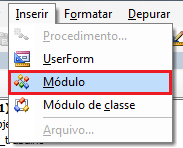
Clique no módulo que você criou e observe que ao lado direito da página teremos uma área em branco. Nessa área iremos inserir os códigos para criar as nossas próprias funções.
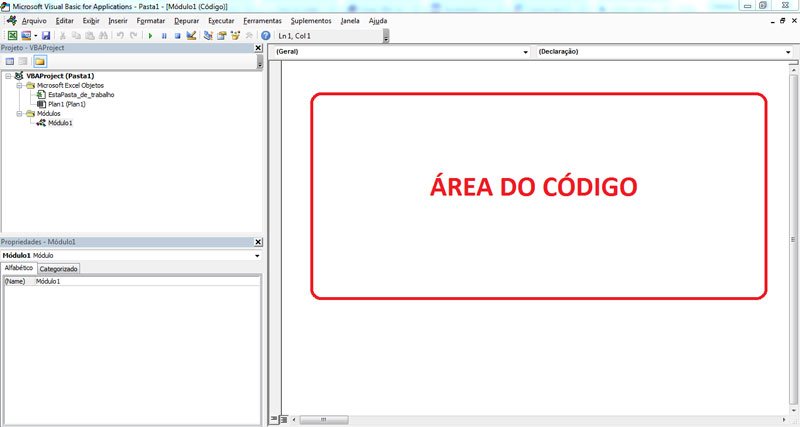
Para entender como você pode criar suas próprias funções no Excel, usaremos a seguir alguns exemplos práticos. Veja:
Exemplo 1: Função para converter Milhas em Quilômetros
Uma rápida busca no Google mostra que 1,60934 quilômetros equivale a 1 milha. Deste modo, para converter milhas em quilômetros, a função precisará de um valor de milhagem múltiplo em 1.60934.
Basicamente, para dizer ao Excel que você está criando uma Função, o código do Visual Basic sempre deverá começar com a palavra-chave Function e terminar com a palavra End Function.
Function 'O cálculo vai aqui End Function
Todas as funções precisam de um rótulo (nome), então, neste exemplo, chamaremos KMs para que seja simples de lembrarmos.
Além disso, todas as funções têm variáveis ou entradas, estes são os valores que entram na função e realizam o cálculo delas. Essas variáveis devem ser definidas (dando-se um nome) e declaradas (dando-se um tipo de dados). Neste exemplo, a variável é Milhas, então, vamos chamá-lo de Milhas e o tipo de dados é sempre numérico para que possa ser declarado como Integer.
Function KMs(Milhas As Integer)
End Function
Agora, a função está devidamente definida no Visual Basic. O próximo passo é escrever o cálculo real. Neste exemplo, o objetivo é que os KM sejam equivalentes a Milhas * 1.60934
Function KMs(Miles As Integer) KMs = (Miles * 1.60934) End Function
A função está pronta! Para usá-la, basta utiliza-la como uma função comum do Excel. Veja o exemplo abaixo:
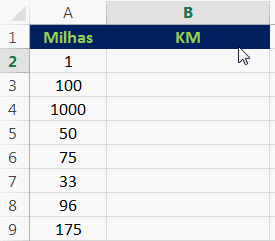
Exemplo 2: Função para calcular área de retângulo
Sim, eu sei que você poderia fazer esse cálculo na sua cabeça! O conceito é muito simples apenas para que você possa aprender a criar a suas próprias funções no Excel. Então, suponha-se que você precise de uma função para calcular a área de um retângulo. Você procura através da coleção de funções do Excel, mas não há nenhuma adequada.
Vale lembrar que o o cálculo a para calcular a área de um retângulo é:
AREA = ALTURA x LARGURA
Deste modo, usaremos a seguinte função:
Function Area_retângulo (Comprimento As Double, largura As Double) Area_retângulo = Comprimento * Largura End Function
- Area_retângulo: nome da função
- Altura e Largura: foram declaradas como Double e podem assumir valores de -1,79E308 até -4,94E-324 (negativos) e de 4,94E-324 até 1,79E308 (positivos).
Testando a função temos:
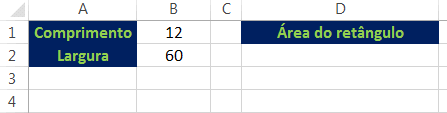
Importante: Declarar o tipo da variável não é obrigatório, mas faz sentido. Você pode simplesmente digitar Comprimento, Largura sem fazer as declarações. No entanto, ao avisar para o Excel o tipo de dados que se espera, o seu código passa a ser executado com mais rapidez e pode encontrar possíveis erros na entrada.
Principais dicas para criar suas próprias funções no Excel
- Defina primeiro os requisitos da sua função personalizada. Defina qual deverá ser o resultado final e trabalhe para definir quais variáveis / entradas são necessárias, seus tipos de dados e o cálculo que você precisa executar para obter o resultado desejado.
- Adicione notas no seu código VBA. Quando você se acostumar a criar suas próprias funções no Excel, provavelmente irá acabar criando muitas outras, então use notas em seus códigos para ajudá-lo a mantê-las documentadas e organizadas.
- Considere salvar todas as suas Funções na pasta de trabalho pessoal em vez de em arquivos específicos do Excel. A longo prazo, isso irá garantir que suas Funções personalizadas estejam disponíveis sempre que você usa o Excel, em vez de apenas quando você usa um arquivo Excel específico.
- Seja criativo! Criar suas próprias funções do Excel pode economizar muito tempo de trabalho. Pense grande e comece agora!
Confira também as seguintes dicas:
- Como Usar If Then Else no VBA – Passo a Passo
- Como Habilitar Macro no Excel – Passo a Passo
- Loops VBA no Excel: For Next, Do While, Do Until, For Each (Com Exemplos)
E então, o que achou da explicação sobre como criar funções próprias no Excel? Deixe o seu comentário abaixo, gostaríamos muito de conhecer a sua opinião! Para conferir mais dicas de Excel, continue acompanhando o Excel Easy!

